Некоторые программы и службы при одновременной работе с приложениями Adobe могут вызывать системные ошибки или зависания. Службы — это специальные программы, которые реализуют функции, необходимые для обеспечения работы других программ. Перед запуском приложения Adobe отключите другие приложения, в том числе службы и элементы автозагрузки (элементы, которые автоматически загружаются при запуске Windows) в режиме выборочного запуска.
Важно! При снятии флажка загрузки системных служб в режиме диагностической или выборочной загрузки будут окончательно удалены все точки восстановления в утилите восстановления системы. Если вас беспокоит удаление точек восстановления, установите данный флажок, а затем протестируйте проблему. Иногда может возникнуть необходимость в полном отключении системных служб для полной проверки проблемы.
Примечание. Команды, используемые на этих шагах, могут незначительно различаться в зависимости от конфигурация системы.
Отключите службы и элементы автозагрузки, не относящиеся к Microsoft
Оповещение:
Как отключить автозапуск яндекс браузера,при включении компьютера он запускается
Будьте внимательны при отключении служб. Убедитесь, что вы не отключили критические службы, которые важны для нормальной работы вашего устройства. Отключение таких служб также может привести к блокировке устройства.
Источник: helpx.adobe.com
Как выключить автозапуск программ в Windows 10
Вы обращали внимание, что после загрузки ПК в системном трее отображается софт, который появляется после загрузки системы: антивирус, мессенджер и другие. Он потребляет ресурсы системы. ОС загружается и работает медленнее. Что предпринять? Рассмотрим, как отключить автозапуск программ Windows 10.
Что это такое
Автозапуск — это программы и системные службы, загружающиеся автоматически после старта системы. Некоторые входят в состав ОС. Другие добавляются после инсталляции софта.
Есть приложения, которые должны быть в автозагрузке. Они используются для работы системы. Остальные удалите. Они только замедляют работу, потребляя ресурсы системы (ОЗУ).
Как выключить
Автозапуск выключается так:
- При помощи «Диспетчера задач»;
- В реестре;
- При помощи «Планировщика»;
- Вручную;
- В программе. Эта возможность присутствует во многих приложениях.
Как убрать автозапуск программ на Windows 10 в «Диспетчере задач»

Нажимаем комбинацию клавиш «Ctr+Shif+Esc»-«Автозагрузка». Отобразятся приложения из реестра и папки «Автозагрузка». Выключите или отключите его, нажав на соответствующую кнопку.
Обратите внимание на колонку «Влияние». Здесь отображается как программа влияет на загрузку ПК.
Как отключить автозапуск приложений в Windows 10 используя «Службы»
Не все приложения помещаются в «Автозапуск». Поэтому они не отобразятся в «Диспетчере». Приложение будет запускаться как «Служба». Чтобы отключить в «Диспетчере задач» откройте «Службы», нажмите внизу ссылку «Открыть». 
Как отключить автоматический запуск программ при включении компьютера???!Помощь в интернтет!
Находим нужную службу, нажимаем правую кнопку мыши. Выбираем «Остановить». 
Отключайте осторожно, чтобы не остановить системную службу. Тогда система станет работать нестабильно.
Как выключить автозапуск программ в Windows 10 вручную
Уберите ее ярлык из папки «Автозагрузка». Смотрите на скриншоте. 
Вместо «User» пропишите свое «Имя пользователя». Если там есть ярлыки удалите их. Подробнее смотрите в статье: «Где расположена автозагрузка».
Существует простой способ получить доступ к данной папке. Нажмите «Win+R». Далее пропишите команду shell:startup. 
Отключение автозапуска программ в Windows 10 в реестре
Переходим в «Редактор». Используйте «горячие» клавиши «Win+R», далее пропишите «regedit». 
Переходим к ветке реестра. Смотрите на скриншоте. Справа будут находиться приложения, запускаемые при загрузке. Для удаления кликните на ней правой кнопкой, выберите пункт «Удалить». 
Как убрать автозапуск приложений Windows 10 в «Планировщике заданий»
Софт добавляется в «Планировщик заданий». Открыть его можно нажав на «Пуск», и прописав в строке поиска название утилиты. 
Откроется окно где слева нажмите по ссылке «Библиотека». В центральной части приложения выберите из списка, софт, который нужно убрать. Нажмите на нем правой кнопкой, выберите «Удалить». 
Как сделать по-другому

Выключить автоматическую загрузку можно и при помощи специального софта. Например, программа CCleaner.
Запускаем ее, переходим «Сервис»-«Автозагрузка». Находим, софт, который отключить, выделяем его нажав один раз левой кнопкой мыши. Нажимаем «Выключение».
Подробнее про работу CCleaner посмотрите в статье на блоге «Удаление программ».
Как отключить автозапуск uTorrent в Windows 10
Отменить загрузку приложения вместе с ОС можно в программе. Рассмотрим на примере приложения uTorrent. В главном меню нажмите «Настройки». 
В разделе «Общие» снимите чекбокс с пункта «Запускать». 
Вывод
Отключайте софт из автозагрузки, чтобы система работала и загружалась быстрее. При работе с системным реестром будьте осторожными. Неправильные действия из-за невнимательности или незнания приведут к нестабильной работе ПК. Рекомендую использовать CCleaner.
Источник: public-pc.com
Отключение программ из автозагрузки
При установке новых программ на компьютер многие из них предлагают поместить её в автозагрузку — загрузка при старте Windows, что увеличивает время загрузки самой операционной системы. Большинство из этих программ лучше отключить из автозагрузки — при необходимости запускать вручную, и тем самым увеличить быстродействие компьютера, очистить системный трей.
Если при установке ПО, Вы просмотрели галочку рядом с пунктом «Запускать вместе с Windows», то можно отключить автозагрузку программы встроенными средствами Windows. Для этого запустите утилиту msconfig — кнопка Пуск — Выполнить — введите msconfig — и нажмите ОК
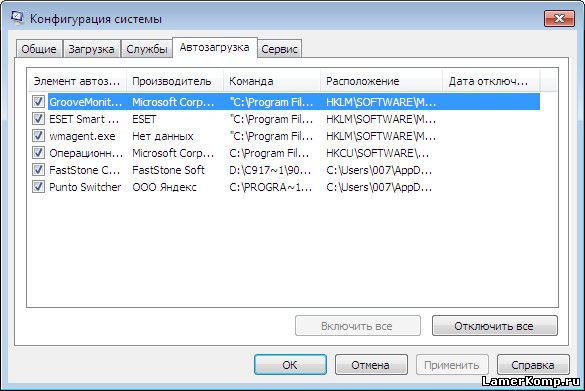
Перейдите на вкладку Автозагрузка. В списке Вы увидите те программы которые запускаются автоматически при загрузке системы. Галочками отмечены активные программы, если галочки рядом не стоит — значит эта программа не запускается при старте ОС, но запись о ней осталась и ее можно поставить на автозапуск.
Для отключения запуска выбранной программы просто снимите галочку и нажмите Применить и ОК
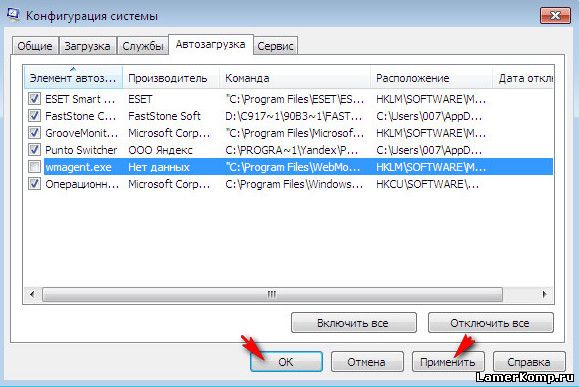
После этого появится предупреждение системы

Можете перезагрузить компьютер сразу, или выбрать пункт «Выход без перезагрузки» — при следующем запуске ОС выбранная Вами программа не будет запускаться вместе с Windows. Если Вам понадобиться в автозагрузке эта программа, или Вы отключили что-то лишнее — поставьте галочку и примените изменения.
Есть другой способ отключения ненужных в автозагрузке программ и удаления записей о них — с помощью специального софта. Самой популярной и бесплатной является CCleaner, основной функцией которой является очистка операционной системы от «мусора» и поиска проблем в реестре. Любой начинающий пользователь с помощью CCleaner сможет убрать ненужные программы из автозагрузки.
На вкладке Сервис, выбрав пункт Автозагрузка можно увидеть не только записи о софте который пускаются вместе с Windows, но и те программы которые автоматически запускаются при открытии браузера, а также записи планировщика заданий Schedule Tasks
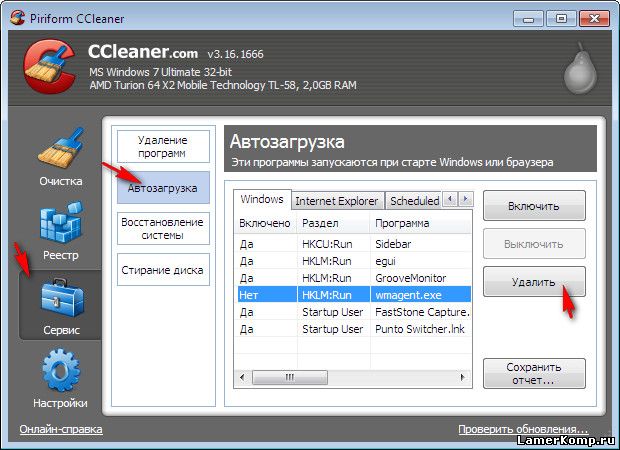
Пользуясь кнопками Включить — Выключить можно убирать и соответственно добавлять программы в автозагрузку. Для удаления записи об автозагрузке той-или иной программы воспользуйтесь кнопкой — Удалить
Еще одна программа способная не только показать запущенные процессы, включать и запускать службы, но и удалить ненужную программу из автозапуска — Task Manager DeLuxe 1.1
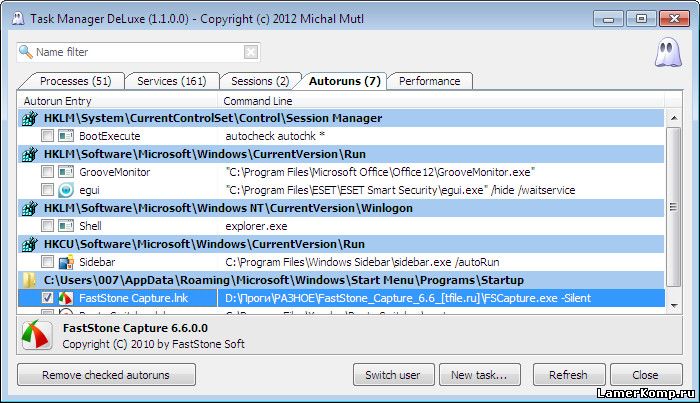
Программа бесплатная, с простым и понятным интерфейсом.
Более «продвинутые» пользователи могут воспользоваться утилитой Autoruns 11.1, которая отображает все загружаемые модули, сервисы, компоненты и программы автоматически запускаемые при старте Windows. А так-же указывает способы их запуска и расположение исполняемых файлов — скачать Autoruns 11.1
Еще одна мощная программа для управления автозагрузкой и процессами — AnVir Task Manager. Программа бесплатная и многофункциональная, с ее помощью можно просмотреть все приложения, процессы и сервисы, настроить отложенную автозагрузку программ и многое другое — Скачать AnVir Task Manager
Полезные советы для компьютерных чайников
| QR-код и штрих-код |
| Отключение служб в ОС Windows |
| Как почистить компьютер |
| Очистка жесткого диска от мусора |
| Как выбрать компьютер |
| Как удалить программу |
| Как сменить оформление папки в Windows |
| Автозапуск с внешних устройств |
| Как распознать текст |
| Как восстановить заводские настройки ПК |
Источник: lamerkomp.ru